
Écouter de la musique ensemble à l’aide de SharePlay dans Apple Music sur le Web
Lorsque vous utilisez Apple Music sur le Web, vous pouvez accéder à SharePlay pendant que vous écoutez de la musique sur un HomePod, un haut-parleur tiers ou une Apple TV, et tout le monde peut contrôler le contenu.
Remarque : Vous devez vous connecter à votre compte Apple, mais vous n’avez pas besoin d’un abonnement à Apple Music pour participer à une séance SharePlay. L’hôte est la seule personne qui doit disposer d’un abonnement à Apple Music.
Pour vous joindre à une séance SharePlay, vous devez obtenir le code QR auprès de l’hôte ou d’une autre personne y participant déjà.
Ouvrez l’app Appareil photo sur votre appareil, visez avec la caméra le code QR affiché sur l’autre appareil, puis cliquez sur l’URL Musique qui apparaît sous le code QR pour demander la connexion.
Suivez les indications à l’écran pour vous connecter à SharePlay.
Une fois votre demande de connexion acceptée par l’hôte, SharePlay s’ouvre sur music.apple.com/ca?l=fr
 .
.Pendant que vous écoutez de la musique ensemble, effectuez l’une des opérations suivantes :
Contrôler la lecture (mettre la musique en pause, passer à la chanson suivante, etc.) : Cliquez sur les boutons dans les commandes de lecture.
Gérer la liste Suivants partagée : Ajoutez des chansons, albums et listes de lecture à la liste d’écoute ou supprimez la musique, et plus encore. Consultez la rubrique Ajouter des chansons à une liste d’écoute.
Afficher les paroles : Affichez les paroles, y compris le lecteur plein écran. Consultez la rubrique Afficher les paroles d’une chanson.
Invitez quelqu’un d’autre à se joindre à la séance : Cliquez sur
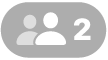 , puis partagez le code QR avec quelqu’un.
, puis partagez le code QR avec quelqu’un.Remarque : Le nombre situé dans le bouton SharePlay indique combien de personnes écoutent de la musique ensemble.
Pour quitter SharePlay, cliquez sur
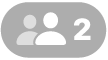 , puis sur Quitter.
, puis sur Quitter.
Pour en savoir plus sur l’écoute de musique ensemble à l’aide de SharePlay, consultez le Guide d’utilisation de l’iPhone ou le Guide d’utilisation de l’iPad.